Ajouter des nœuds d’unité d’échelle dans Azure Stack Hub
Vous pouvez augmenter la capacité globale d’une unité d’échelle existante en ajoutant un ordinateur physique. L’ordinateur physique est également appelé nœud d’unité d’échelle. Chaque nouveau nœud doit être identique, en termes de type de CPU, de mémoire, de numéro de disque et de taille aux nœuds déjà présents dans l’unité d’échelle. Azure Stack Hub ne prend pas en charge la suppression de nœuds d’unité d’échelle à des fins de réduction d’échelle en raison de limitations architecturales. La seule façon d’étendre la capacité consiste à ajouter des nœuds. La taille maximale d’une unité d’échelle est de 4 à 16 nœuds.
Vue d’ensemble
Pour ajouter un nœud d’unité d’échelle, vous avez besoin de privilèges d’administrateur pour accéder à votre instance Azure Stack Hub et aux outils de votre fabricant d’équipement matériel (OEM). Les outils du fabricant OEM s’exécute sur l’hôte du cycle de vie matériel (HLH) pour s’assurer que le nouveau calculateur physique présente le même niveau de microprogramme que les nœuds existants.
Avertissement
Azure Stack Hub implique que la configuration de tous les serveurs de la solution présente la même configuration, notamment en termes de processeur (modèle, cœurs), de quantité de mémoire, de carte réseau, de vitesses de connexion et de périphériques de stockage. Azure Stack Hub ne prend pas en charge la modification des modèles de processeurs lors du remplacement de matériel ou de l’ajout d’un nœud d’unité d’échelle. Une modification de processeur, telle qu’une mise à niveau, requiert des processeurs uniformes dans chaque nœud d’unité d’échelle et un redéploiement d’Azure Stack Hub.
Le diagramme de flux suivant montre le processus général pour ajouter un nœud d’unité d’échelle :
Votre contrat de support indique si votre fournisseur OEM doit choisir l’emplacement physique du rack du serveur et mettre à jour le microprogramme.
Tenez compte des limitations suivantes lorsque vous ajoutez un nouveau nœud :
- L’opération d’ajout d’un autre nœud d’unité d’échelle comprend deux phases distinctes : le calcul et le stockage.
- Pendant la phase d’expansion du calcul, votre Azure Stack Hub affiche un état de développement . Une fois l’extension de calcul terminée et l’extension de stockage en cours d’exécution, le tampon affiche l’état de configuration du stockage.
Avant d’ajouter un autre nœud, laissez votre Azure Stack Hub revenir à l’état Running. Cela signifie que lors de l’ajout de plusieurs nœuds, vous devez ajouter un nœud et attendre que l’état soit retourné à l’exécution avant d’ajouter le nœud suivant.
Important
L’achèvement de la phase d’extension du stockage peut prendre plusieurs jours, car les espaces sont rééquilibrés dans un pool vers des disques présentant de la capacité. Elle n’a aucun impact sur les charges de travail en cours d’exécution sur le système lors de l’ajout d’un nœud d’unité d’échelle.
Avertissement
N’essayez aucune des opérations suivantes si une opération d’ajout de nœud d’unité d’échelle est déjà en cours :
- Mettre à jour Azure Stack Hub
- Effectuer une rotation des certificats
- Arrêter Azure Stack Hub
- Réparer un nœud d’unité d’échelle
- Ajouter un autre nœud (l’échec précédent de l’action add-node est également considéré comme en cours)
Ajouter des nœuds d’unités d’échelle
Les étapes suivantes présentent de façon générale la procédure à suivre pour ajouter un nœud. Ne suivez pas ces étapes sans d’abord faire référence à votre documentation d’expansion de capacité fournie par OEM :
Vérifiez que le nouveau nœud est configuré avec les informations d’identification BMC (Baseboard Management Controller) déjà configurées dans Azure Stack Hub. Pour obtenir des instructions sur la mise à jour des informations d’identification BMC dans Azure Stack Hub, reportez-vous à Mise à jour des informations d’identification du contrôleur de gestion de la carte de base (BMC).
Placez le nouveau serveur physique dans le rack et câblez-le de manière appropriée.
Activez les ports du commutateur physique et ajustez les listes de contrôle d’accès (ACL) le cas échéant.
Configurez l’adresse IP correcte dans la console BMC et appliquez tous les paramètres BIOS conformément à votre documentation fournie par OEM.
Appliquez la ligne de base actuelle du microprogramme à tous les composants en utilisant les outils fournis par le fabricant du matériel fonctionnant sur l’HLH.
Exécutez l’opération Ajouter un nœud. Pour ajouter de nouveaux nœuds, vous pouvez vous servir du portail administrateur ou de PowerShell. L’opération Ajouter un nœud commence par ajouter le nouveau nœud d’unité d’échelle en tant que capacité de calcul disponible, puis augmente automatiquement la capacité de stockage. La capacité augmente automatiquement parce que Azure Stack Hub est un système hyperconvergé dans lequel le calcul et le stockage se mettent à l’échelle simultanément.
- Connectez-vous au portail administrateur Azure Stack Hub en tant qu’opérateur Azure Stack Hub.
- Accédez à + Créer une ressource>Capacité>Nœud d’unité d’échelle.
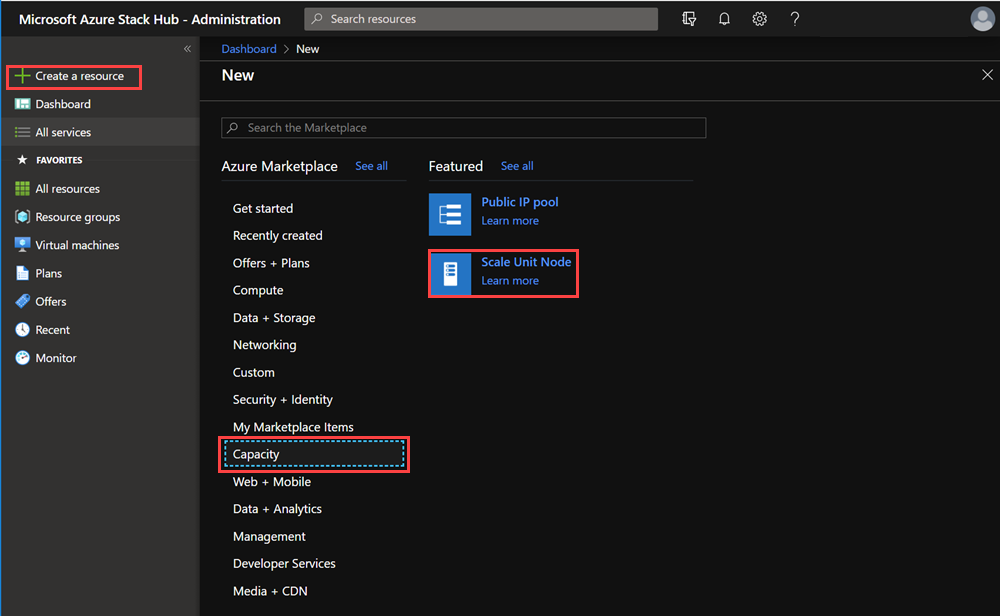
- Dans le volet Ajouter un nœud, sélectionnez la région, puis l’unité d’échelle à laquelle vous souhaitez ajouter le nœud. Spécifiez également l’adresse BMC du nœud d’unité d’échelle que vous ajoutez. Vous ne pouvez ajouter qu’un seul nœud à la fois.
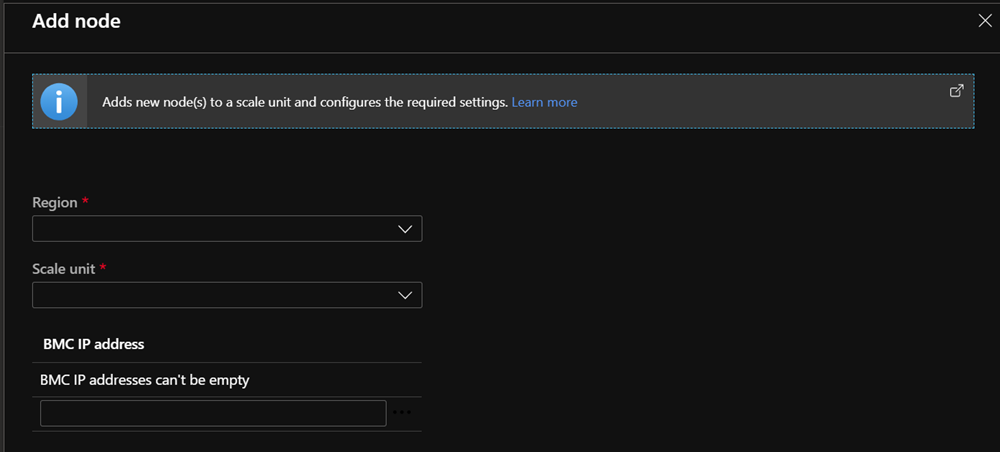
- Vérifiez si l’opération ajouter un nœud a réussi en vérifiant l’état, qui doit être en cours d’exécution. Pour plus d’informations, consultez l’état suivant pour la section Ajouter une opération de nœud.
Surveiller les opérations Ajouter un nœud
Utilisez le portail administrateur ou PowerShell pour connaître l’état de l’opération Ajouter un nœud. Les opérations Ajouter un nœud peuvent prendre de plusieurs heures à plusieurs jours.
Utiliser le portail d’administration
Pour superviser l’ajout d’un nouveau nœud, vous pouvez examiner l’unité d’échelle ou les objets de nœud d’unité d’échelle dans le portail administrateur. Pour ce faire, accédez à Gestion des régions>Unités d’échelle. Ensuite, sélectionnez l’unité d’échelle ou le nœud d’unité d’échelle que vous souhaitez examiner.
Utiliser PowerShell
Vous pouvez récupérer l’état des nœuds d’unité d’échelle et d’unité d’échelle à l’aide de PowerShell, comme suit :
#Retrieve Status for the scale unit
Get-AzsScaleUnit|select name,state
#Retrieve Status for each scale unit node
Get-AzsScaleUnitNode |Select Name, ScaleUnitNodeStatus
État de l’opération Ajouter un nœud
Pour vérifier que l’opération Ajouter un nœud a réussi, vérifiez l’état de l’unité d’échelle.
Pour une unité d’échelle :
| Statut | Description |
|---|---|
| Exécution en cours | Tous les nœuds participent de façon active à l’unité d’échelle. |
| Arrêté | Le nœud de l’unité d’échelle est désactivé ou inaccessible. |
| Extension | Un ou plusieurs nœuds d’unité d’échelle sont actuellement ajoutés en tant que capacité de calcul. |
| Configuration du stockage | La capacité de calcul a été augmentée et la configuration du stockage est en cours d’exécution. |
| Correction nécessaire | Une erreur nécessitant la réparation d’un ou de plusieurs nœuds de l’unité d’échelle a été détectée. |
Pour un nœud de l’unité d’échelle :
| Statut | Description |
|---|---|
| Exécution en cours | Le nœud participe de façon active à l’unité d’échelle. |
| Arrêté | Le nœud est indisponible. |
| Ajout | Le nœud est ajouté de façon active à l’unité d’échelle. |
| Réparation | Le nœud est réparé de façon active. |
| Maintainance | Le nœud est suspendu et aucune charge de travail utilisateur active n’est en cours d’exécution. |
| Correction nécessaire | Une erreur nécessitant la réparation du nœud a été détectée. |
Dépannage
La section suivante décrit les problèmes courants qui peuvent se produire lors de l’ajout d’un nœud.
Scénario 1 : l’opération ajouter un nœud d’unité d’échelle échoue, mais un ou plusieurs nœuds sont répertoriés avec l’état Arrêté
Correction : Exécutez l’opération normale afin de réparer un ou plusieurs nœuds. Il n’est possible d’effectuer qu’une seule opération de réparation à la fois.
Scénario 2 : un ou plusieurs nœuds d’unité d’échelle ont été ajoutés, mais l’extension de stockage a échoué
Dans ce scénario, l’objet nœud d’unité d’échelle signale un état d’exécution, mais la tâche de configuration du stockage n’est pas démarrée.
Correction : Utilisez le point de terminaison privilégié pour examiner l’intégrité du stockage en exécutant la cmdlet PowerShell suivante :
Get-VirtualDisk -CimSession s-Cluster | Get-StorageJob
Scénario 3 : vous avez reçu une alerte qui indique que le travail de scale-out de stockage a échoué
Correction : dans ce cas, la tâche de configuration du stockage a échoué. Ce problème nécessite que vous contactiez le support technique.